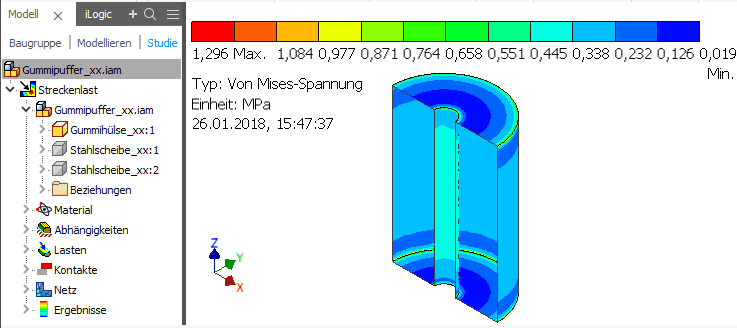Software: FEM - Tutorial - 3D-Mechanik - CAD-Belastungsanalyse Postprocessing: Unterschied zwischen den Versionen
Aus OptiYummy
Zur Navigation springenZur Suche springen
KKeine Bearbeitungszusammenfassung |
KKeine Bearbeitungszusammenfassung |
||
| Zeile 7: | Zeile 7: | ||
<div align="center"> [[Bild:Software_FEM_-_Tutorial_-_3D-Mechanik_-_Belastungsanalyse_-_ergebnis-halbschnitt.gif| ]] </div> | <div align="center"> [[Bild:Software_FEM_-_Tutorial_-_3D-Mechanik_-_Belastungsanalyse_-_ergebnis-halbschnitt.gif| ]] </div> | ||
* Einen Blick ins Innere einer Baugruppe gelingt nur durch Ausschalten der Sichtbarkeit von Bauteilen, wie das im obigen Bild für die Stahlscheiben erfolgte. | * Einen Blick ins Innere einer Baugruppe gelingt nur durch Ausschalten der Sichtbarkeit von Bauteilen, wie das im obigen Bild für die Stahlscheiben erfolgte. | ||
* Da die extremen Belastungen häufig an äußeren und damit sichtbaren Konturen eines Bauteils auftreten, kann man mit diesen Einschränkungen leben. | |||
=== Symmetrieschnitt durch Baugruppe === | |||
Im Rahmen dieses FEM-Tutorials werden wir einen "wirklichen" Schnitt durch unsere Baugruppe durchführen, um die Ergebnisse besser mit denen aus der FEMAP-Simulation vergleichbar zu machen. Dafür beenden wir vorläufig die Belastungsanalyse. Die erforderlichen Konstruktionsschritte werden für den CAD-Einsteiger ausführlich erläutert: | |||
* '''''MFL-Modell''''' | |||
* Kontextmenü '''''Neue Skizze''''' auf Deckfläche der oberen Stahlscheibe:<div align="center"> [[Bild:Software_FEM_-_Tutorial_-_3D-Mechanik_-_Belastungsanalyse_-_symmetrie_skizze.gif| ]] </div> | |||
* '''''Geometrie projizieren''''' - Ursprung-Koordinatensystem '''X-Achse''' und '''Y-Achse''':<div align="center"> [[Bild:Software_FEM_-_Tutorial_-_3D-Mechanik_-_Belastungsanalyse_-_geomtrie_projizieren_xy-achsen.gif| ]] </div> | |||
* '''''Geometrie projizieren''''' - äußere Kreiskante der Stahlscheibe | |||
* '''''Rechteck''''' (zwei Punkte): | |||
** fangen einer Ecke am Schnittpunkt zwischen projizierten Linien von X-Achse und Kreis:<div align="center"> [[Bild:Software_FEM_-_Tutorial_-_3D-Mechanik_-_Belastungsanalyse_-_rechteck_erster_punkt.gif| ]] </div> | |||
** | |||
'''''===>>> Hier geht es bald weiter !!!''''' | '''''===>>> Hier geht es bald weiter !!!''''' | ||
Version vom 26. April 2010, 13:35 Uhr
Postprocessing
Insbesondere im Postprocessing wird deutlich, dass die Möglichkeiten der Ergebnis-Darstellung in einem CAD-System im Vergleich zu einem FEM-System eingeschränkt sind:
- Zumindest bis zur Version Autodesk Inventor 2010 wird die Contour-Darstellung nur auf Oberflächen sichtbarer Bauteile generiert.
- Eine Schnittansicht in einer Baugruppe zu erzeugen, ist über die MFL-Registerkarte Ansicht (Viertel bis Dreiviertel Schnittansicht) nach Definition geeigneter Arbeitsebenen kein Problem. Jedoch besteht leider keine Möglichkeit, auf diesen Schnitten die Farbverläufe zu erzeugen (in der Übung nicht durchführen!):
- Einen Blick ins Innere einer Baugruppe gelingt nur durch Ausschalten der Sichtbarkeit von Bauteilen, wie das im obigen Bild für die Stahlscheiben erfolgte.
- Da die extremen Belastungen häufig an äußeren und damit sichtbaren Konturen eines Bauteils auftreten, kann man mit diesen Einschränkungen leben.
Symmetrieschnitt durch Baugruppe
Im Rahmen dieses FEM-Tutorials werden wir einen "wirklichen" Schnitt durch unsere Baugruppe durchführen, um die Ergebnisse besser mit denen aus der FEMAP-Simulation vergleichbar zu machen. Dafür beenden wir vorläufig die Belastungsanalyse. Die erforderlichen Konstruktionsschritte werden für den CAD-Einsteiger ausführlich erläutert:
- MFL-Modell
- Kontextmenü Neue Skizze auf Deckfläche der oberen Stahlscheibe:
- Geometrie projizieren - Ursprung-Koordinatensystem X-Achse und Y-Achse:
- Geometrie projizieren - äußere Kreiskante der Stahlscheibe
- Rechteck (zwei Punkte):
- fangen einer Ecke am Schnittpunkt zwischen projizierten Linien von X-Achse und Kreis:
===>>> Hier geht es bald weiter !!!